如何修复 Snapchat 过滤器在 iPhone 上不起作用
已发表: 2023-02-21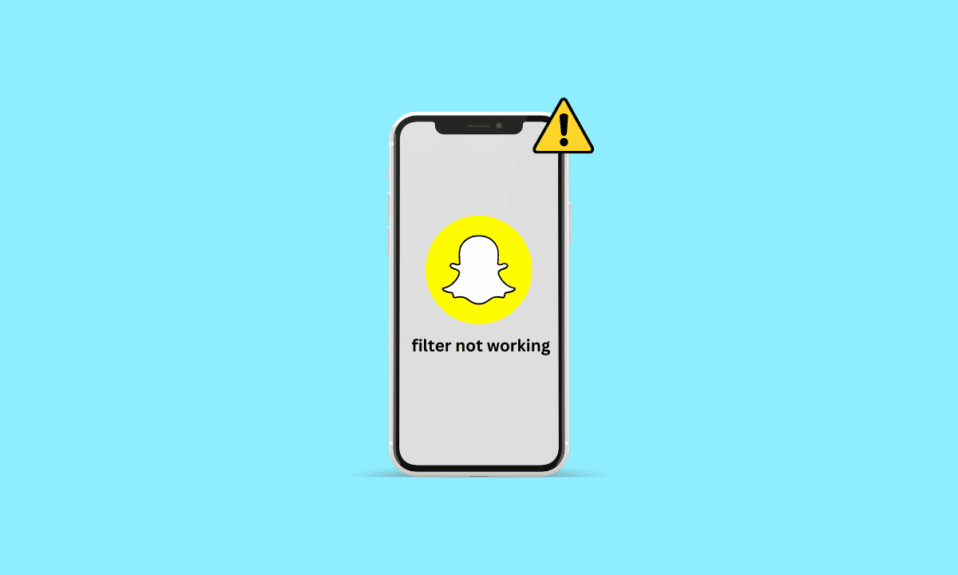
Snapchat 是一款了不起的应用程序,您和您的朋友可以通过多种不同方式保持联系。 您可以在此平台上单击并向他们发送快照,并建立您的朋友群。 此外,此应用程序上可用的过滤器使该应用程序使用起来更加有趣。 然而,一些用户在使用 Snapchat 过滤器创建快照和故事时遇到了 iPhone 无法使用的问题。 如果你也是他们中的一员,别担心! 在本文中,我们将讨论如何修复 Snapchat 过滤器在 iPhone 上不起作用以及我的 Snapchat 不显示位置过滤器的原因。 所以,请继续关注到最后,了解有关 Snapchat 过滤器故障的所有信息。
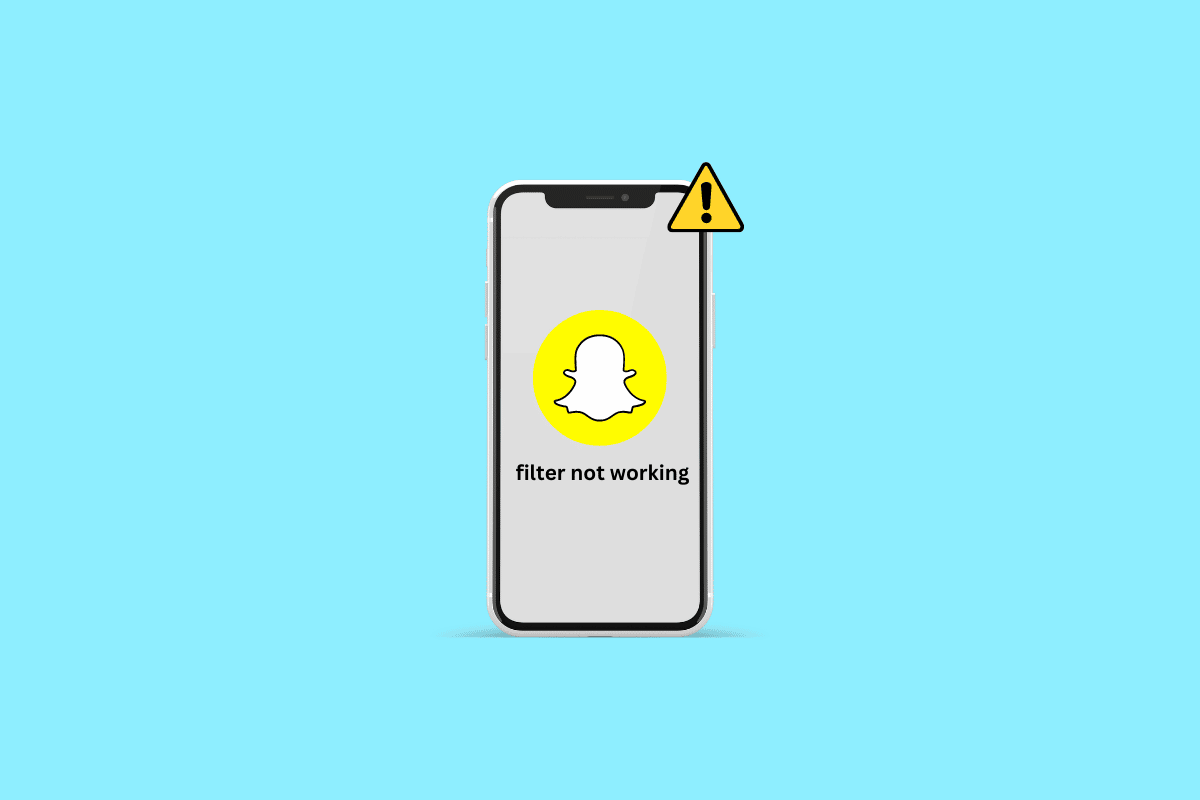
如何修复 Snapchat 过滤器在 iPhone 上不起作用
继续阅读以找到详细说明如何修复 Snapchat 过滤器在 iPhone 上不起作用的步骤,并附有有用的插图,以便更好地理解。
为什么我的 Snapchat 不显示位置过滤器?
要深入了解为什么我的 Snapchat 不显示位置过滤器,请阅读以下原因:
- 如果您的互联网连接速度较慢,则可能会遇到此问题。
- Snapchat 服务器的问题也可能导致此问题。
- 临时故障可能会导致应用程序无法正常运行。
- 如果您的 iPhone 禁用了定位功能,您可能会遇到 Snapchat 过滤器问题。
- 如果您的 Snapchat 应用程序打开了数据保护模式,并且您的设备上启用了低数据模式。
- 过时的 Snapchat 版本、过时的 iPhone 软件和损坏的缓存文件是其他可能的原因。
如何修复 Snapchat 过滤器在 iPhone 上不起作用?
Snapchat 上有各种滤镜,如可爱的兔子、山羊、周末、黑暗、模糊美感、亮灯等。您可以使用任何您喜欢的滤镜来美化自己。 但是,如果您的 Snapchat 过滤器不起作用,请阅读下面讨论的方法来解决问题:
方法一:基本故障排除方法
在进入更复杂的方法来解决此 Snapchat 过滤器问题之前,让我们看看一些基本的故障排除方法,它们可以帮助您摆脱它而不会浪费任何时间。
1A. 重启手机
如果您选择此方法,则可以修复 Snapchat 过滤器在 iPhone 上不起作用的问题。 当您重新启动 iPhone 时,临时故障和问题将得到修复,您的设备将重新开始。 您可以阅读我们关于如何重启 iPhone X 的指南,了解如何重启 iPhone。
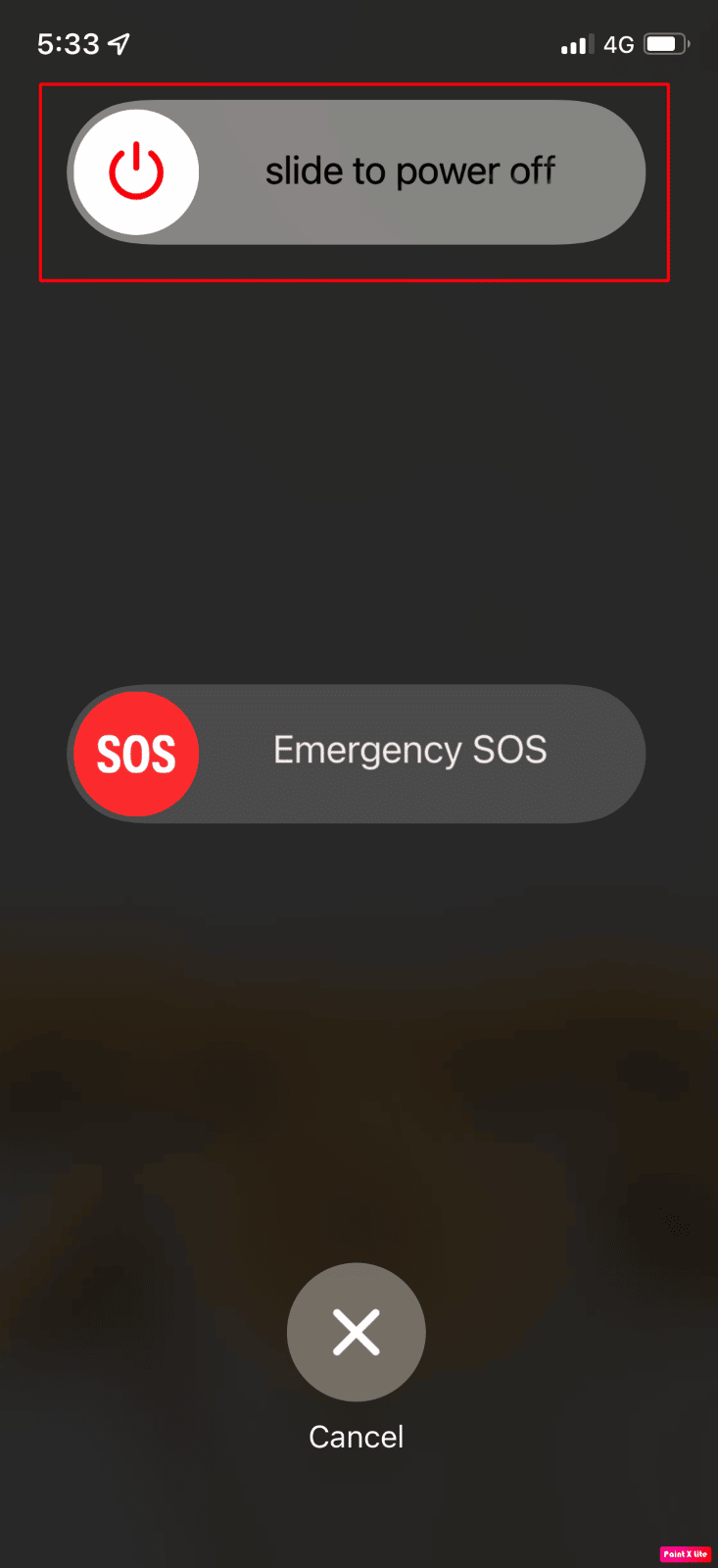
1B. 强制重启 iPhone
强制重启 iPhone 还可以帮助您解决 Snapchat 过滤器无法正常工作的 iPhone 问题。 所以,试试这个方法。 为此,请阅读并遵循我们关于如何强制重启 iPhone X 的指南。
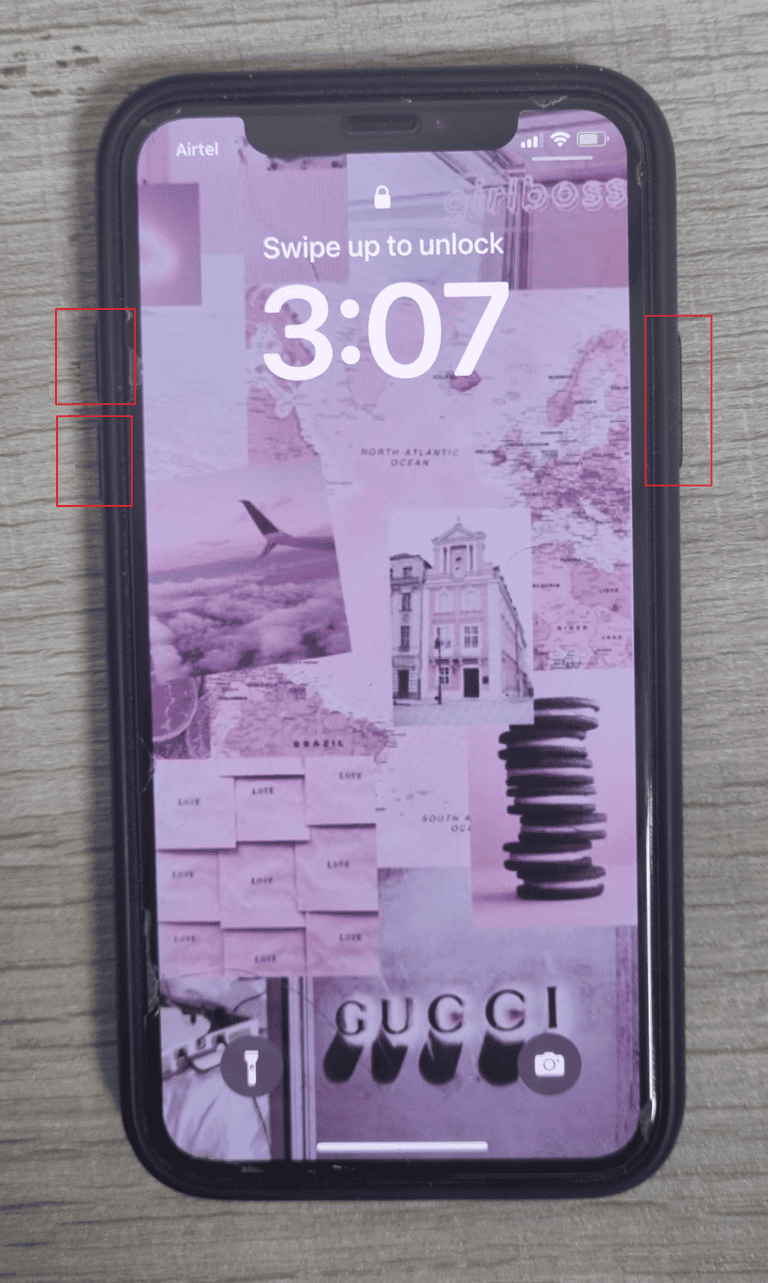
1C。 修复缓慢的互联网连接
如果 Snapchat 过滤器不工作或加载,这可能是由于互联网连接速度慢。 您至少应该有良好的互联网连接才能正确加载 Snapchat 应用程序和其中的过滤器。 您可以阅读并按照我们的指南如何修复 iPhone 上的慢速互联网来解决 iPhone 上的慢速互联网问题。
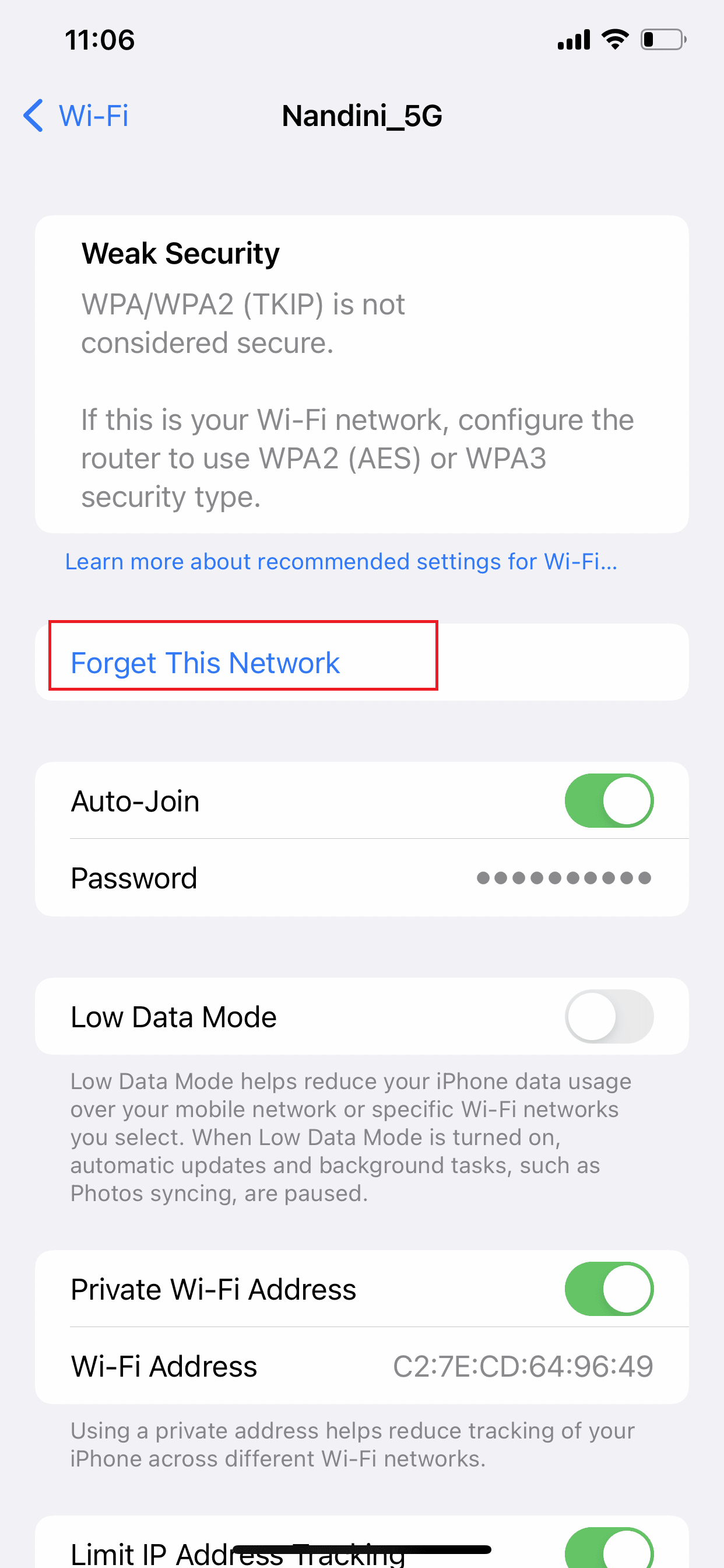
另请阅读:修复 Snapchat 过滤器在 Android 上不起作用的 10 种方法
1D。 等待 Snapchat 服务器正常运行
如果 Snapchat 服务器出现问题,您可能会遇到此问题。 在这种情况下,您可以查看 Downdetector Snapchat 页面以验证其他人是否也面临此问题。 您必须等到 Snapchat 解决了服务器问题,然后再尝试使用过滤器。
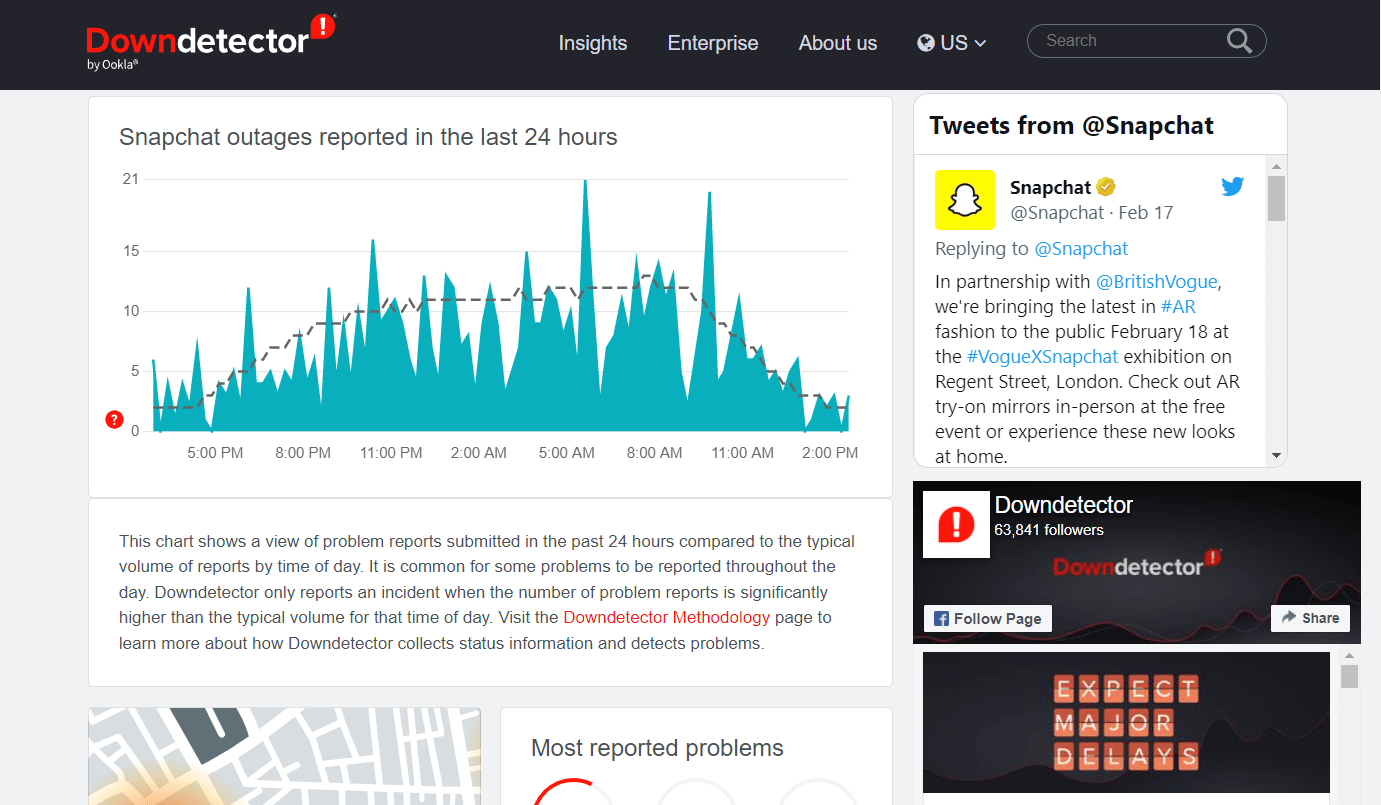
1E。 强制关闭并重新启动 Snapchat 应用程序
解决 Snapchat 过滤器在 iPhone 问题上不起作用的另一种方法是完全关闭 Snapchat 应用程序,然后再次重新启动它。 要了解如何重启 Snapchat 应用程序,请按照以下步骤操作:
选项 I:适用于 iPhone X 及更高版本
1. 从主屏幕底部向上滑动,然后停在屏幕中间。 这样做会向您显示当前正在运行的所有应用程序。
2. 在Snapchat 应用程序预览上向上滑动以将其关闭。
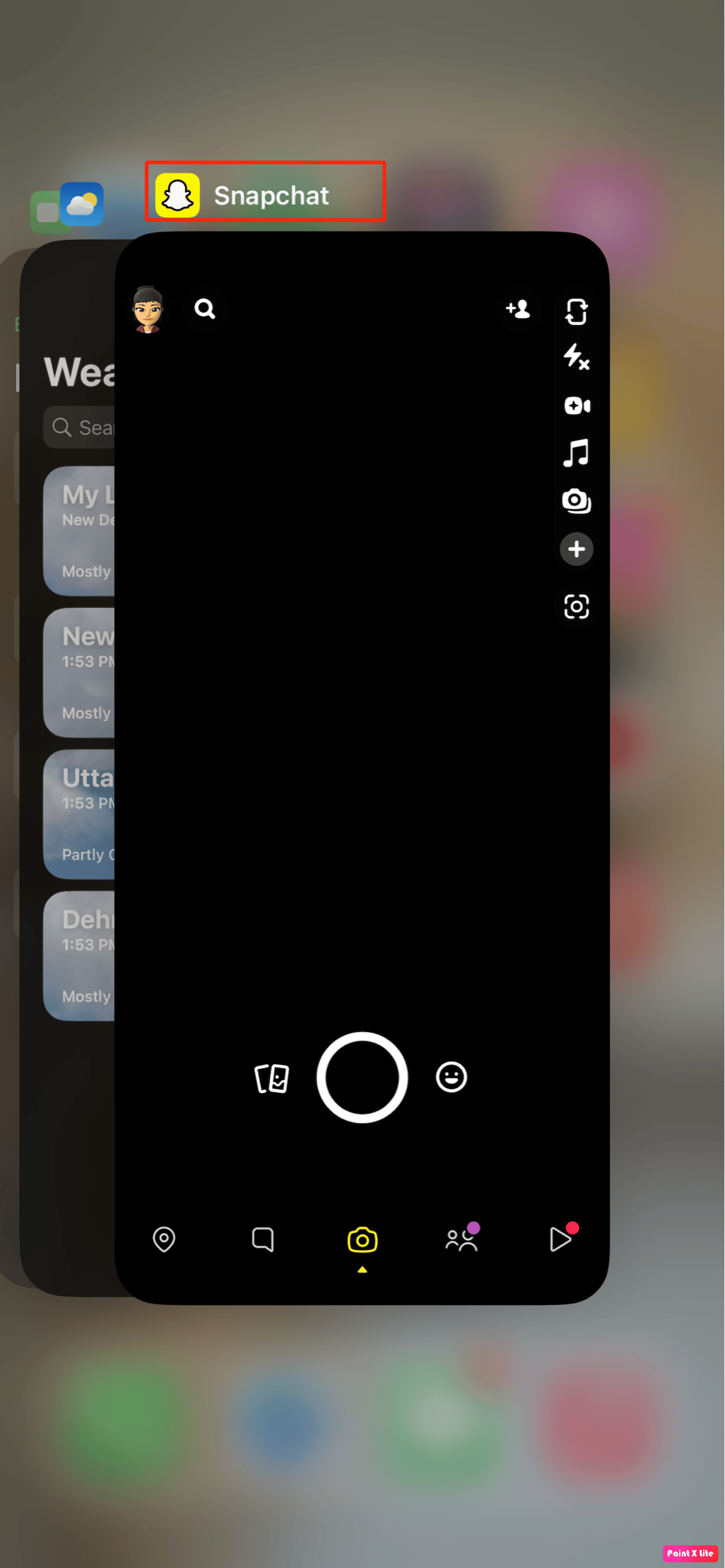
3. 再次启动Snapchat应用程序。
选项 II:适用于 iPhone 8、iPhone SE 和 iPod Touch
1.按两下home键可以看到最近使用过的应用列表。
2.向上滑动Snapchat 应用程序预览以强制关闭它。
3. 从应用程序抽屉中再次打开Snapchat应用程序。
方法 2:禁用低数据模式
您可以禁用低数据模式以修复 Snapchat 过滤器在 iPhone 上不起作用的问题,请阅读下面讨论的步骤以了解如何禁用低数据模式:
选项 I:对于 Wi-Fi
要在 Wi-Fi 上禁用低数据模式,请阅读以下步骤:
1. 打开 iPhone 上的“设置”应用程序。
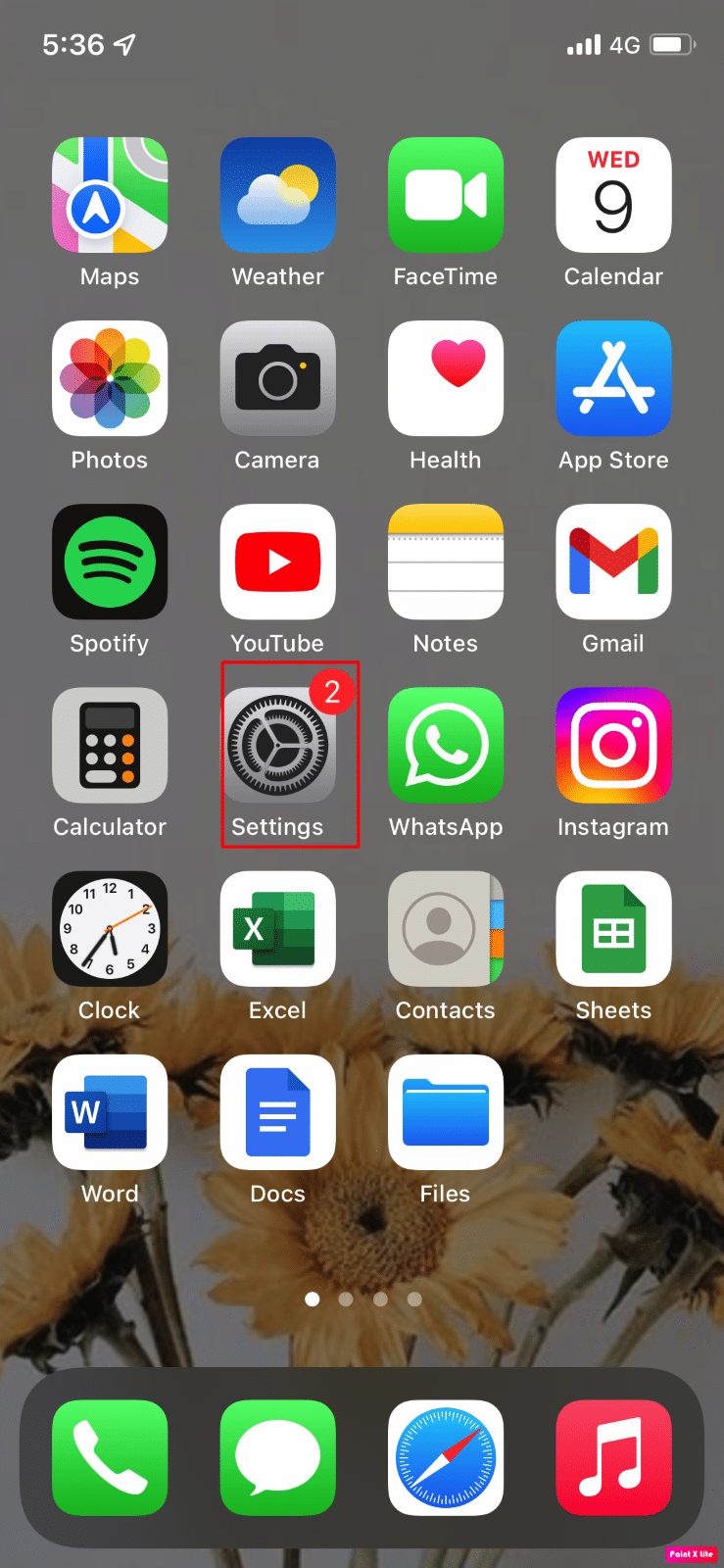
2. 然后,点击Wi-Fi选项。
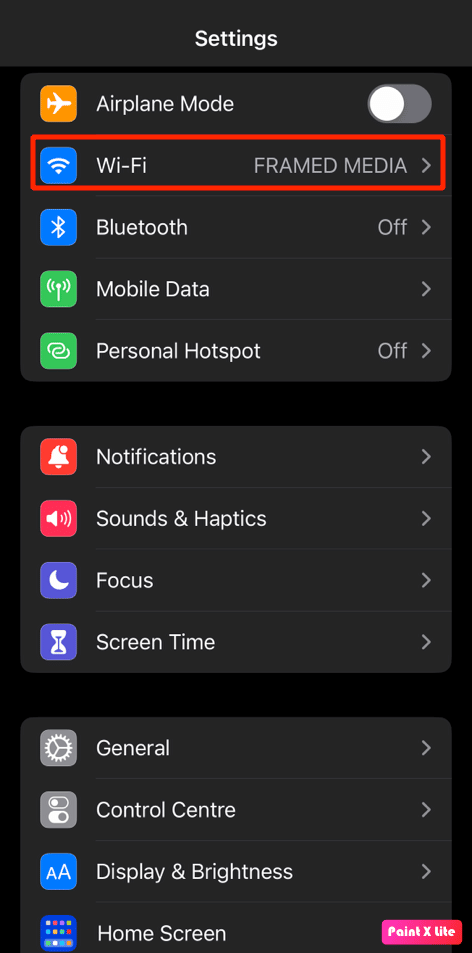
3. 点击已连接网络旁边的信息图标。
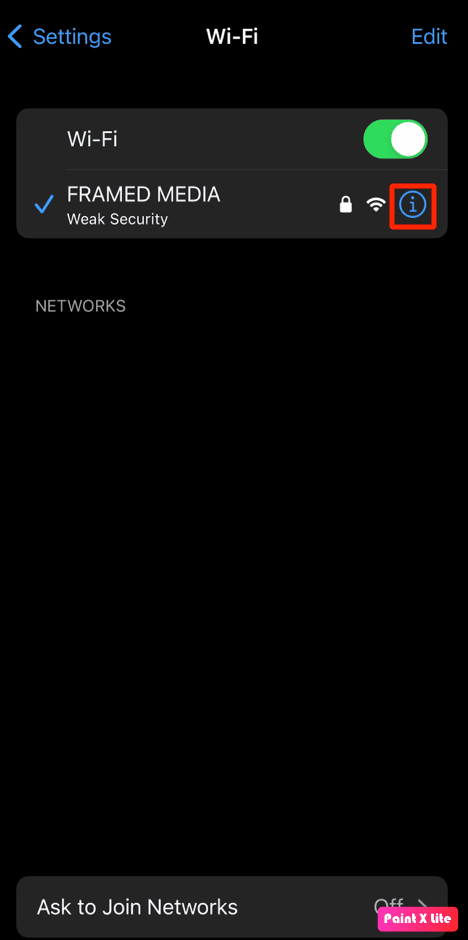
4. 然后,关闭低数据模式选项的开关。
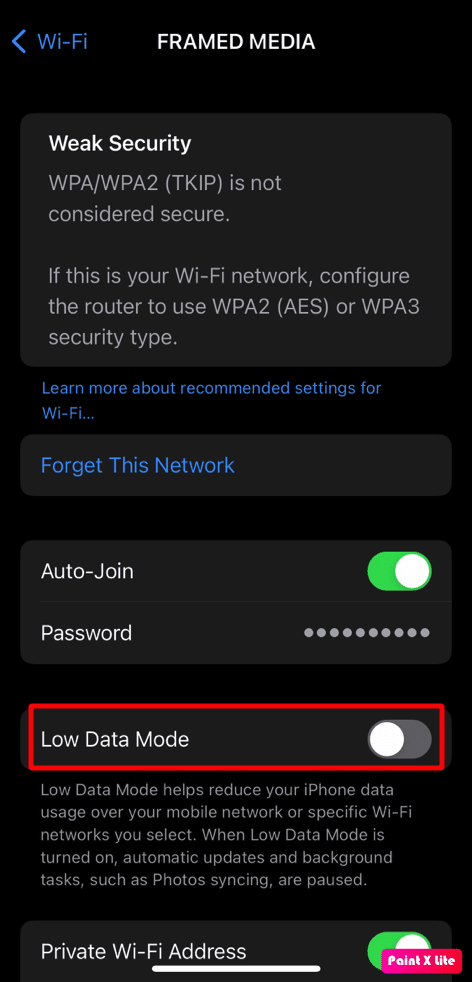
另请阅读:如何在相机胶卷中的图片上添加 Snapchat 滤镜
选项二:移动数据
要在移动数据上禁用低数据模式,请按照以下步骤操作:
1. 启动 iPhone设置并点击移动数据。
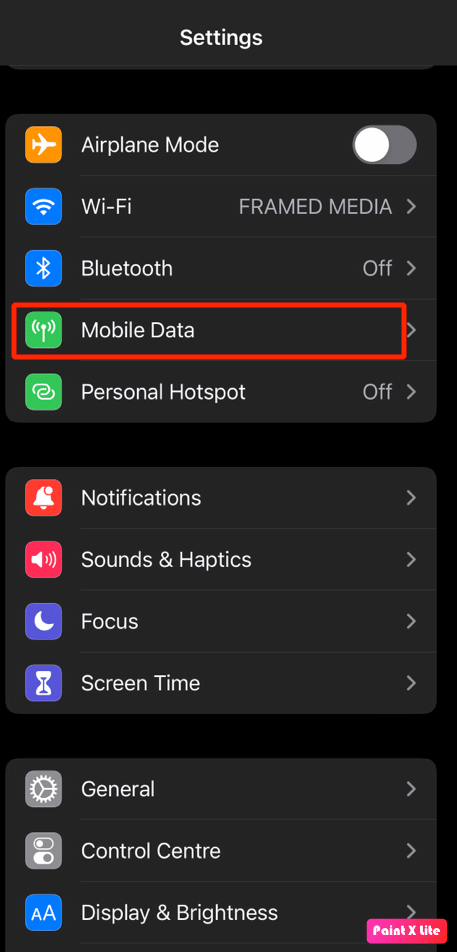
2. 然后,点击移动数据选项。
注意:如果您使用的是双 SIM 卡,请选择一个号码。
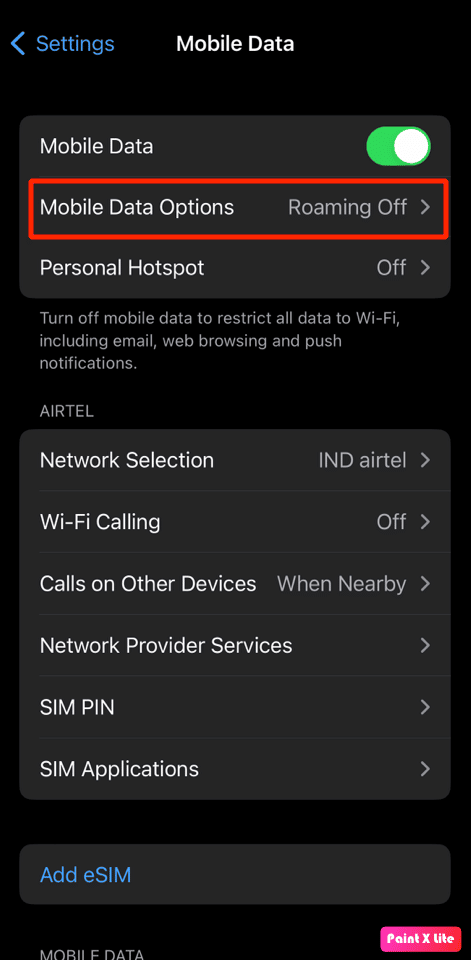
3A. 对于4G 、 LTE或双 SIM 卡,关闭低数据模式选项的开关。
3B。 对于5G数据,点击数据模式,然后关闭低数据模式选项的开关。
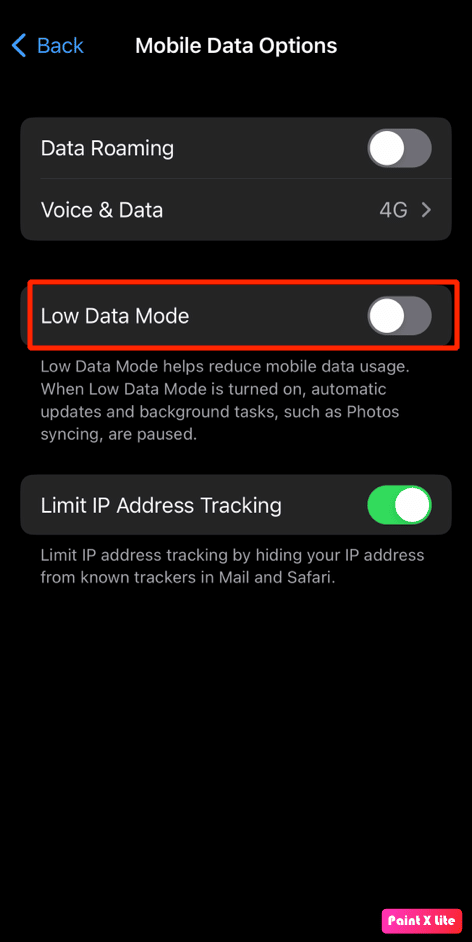

方法 3:启用位置服务
除了经典过滤器之外,Snapchat 上还有各种过滤器会根据用户的位置而变化。 因此,如果您想使用它们,请在您的 iPhone 上打开定位服务。 请按照以下步骤进行操作。
1. 首先,导航至“设置”应用。
2. 现在,点击隐私和安全选项。
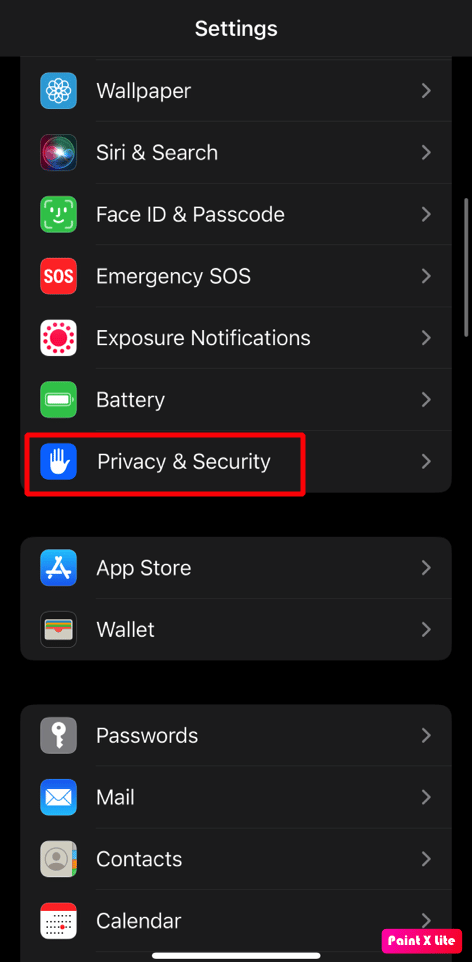
3. 点击位置服务选项。
4. 然后,打开定位服务选项的开关。
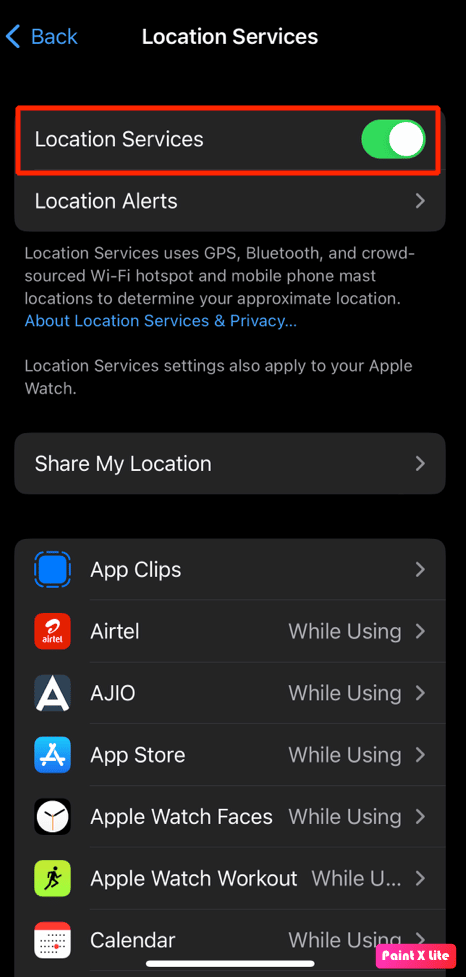
另请阅读:修复 Snapchat 无法加载故事
方法 4:在 Snapchat 上禁用 Data Saver 模式
Snapchat 上的数据保护模式可防止 Snapchat 使用过多的蜂窝数据。 因此,您可以禁用此功能来修复 Snapchat 过滤器在 iPhone 上不起作用的问题。 为此,请按照以下步骤操作:
1. 在您的 Android 或 iOS 设备上打开Snapchat应用程序。
注意:确保您已登录到您的帐户。
2. 点击屏幕左上角的个人资料图标。
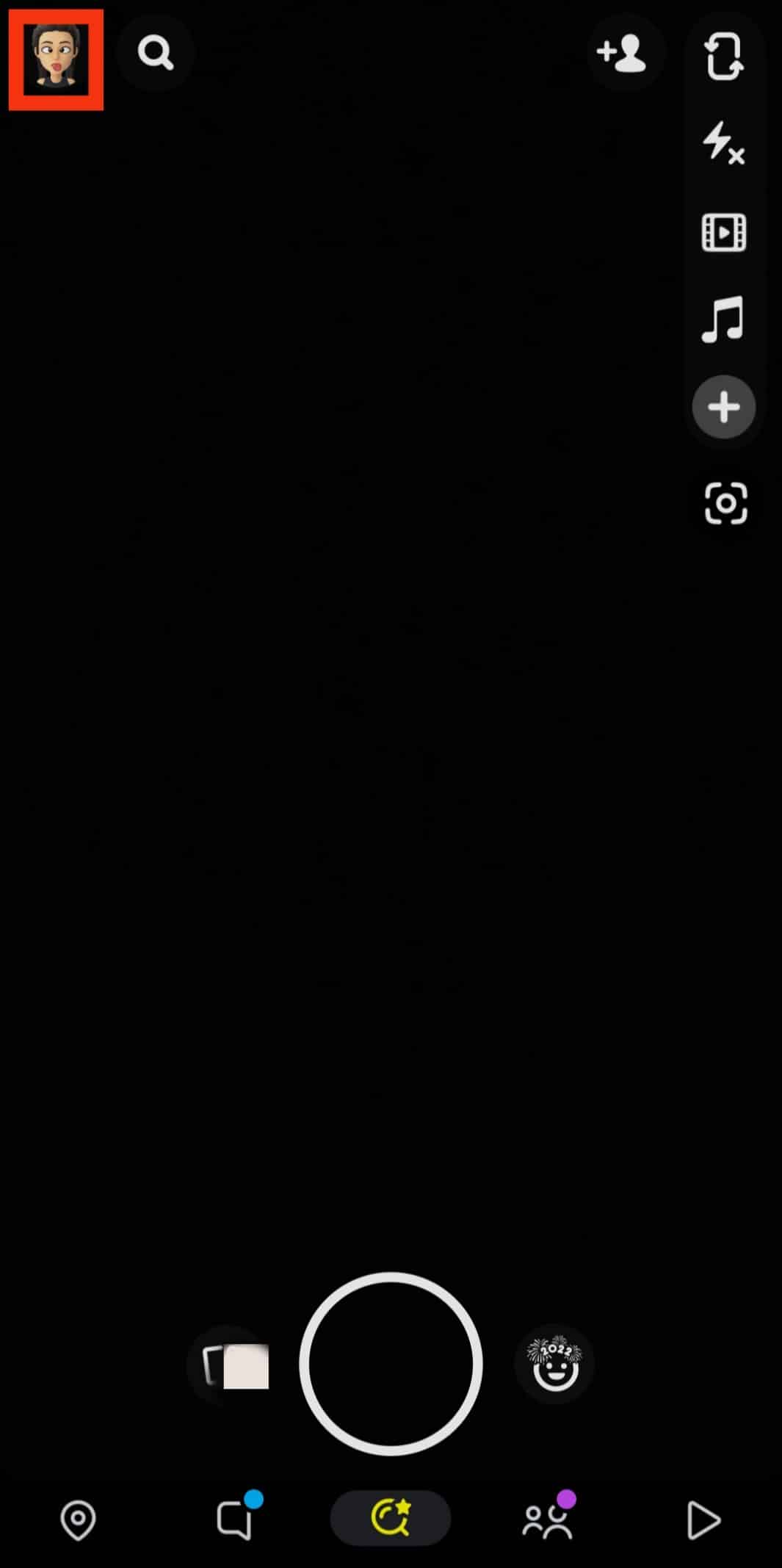
3. 点击屏幕右上角的设置齿轮图标。
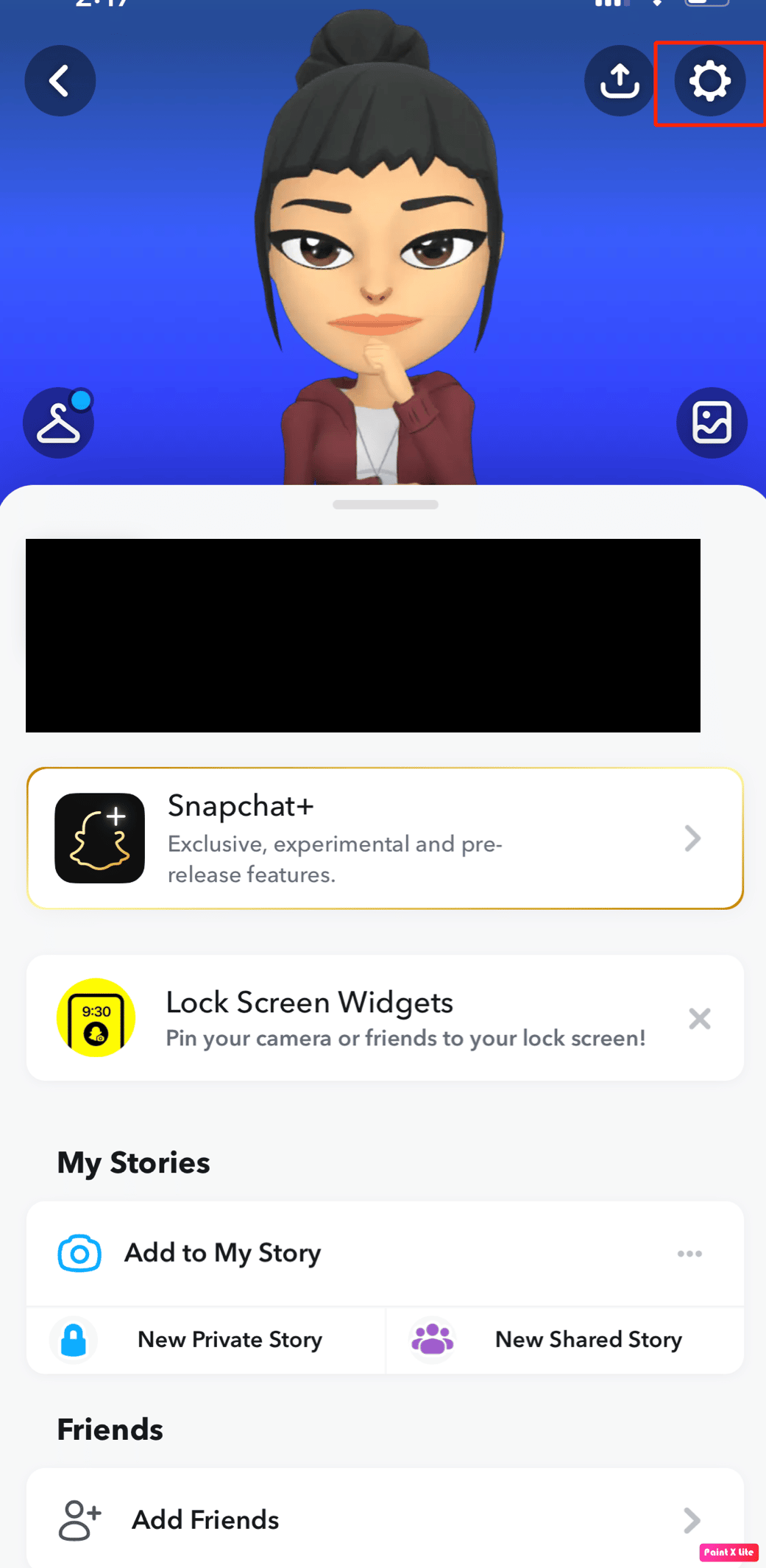
4. 导航至附加服务部分。
5. 现在,关闭Data Saver选项的开关。
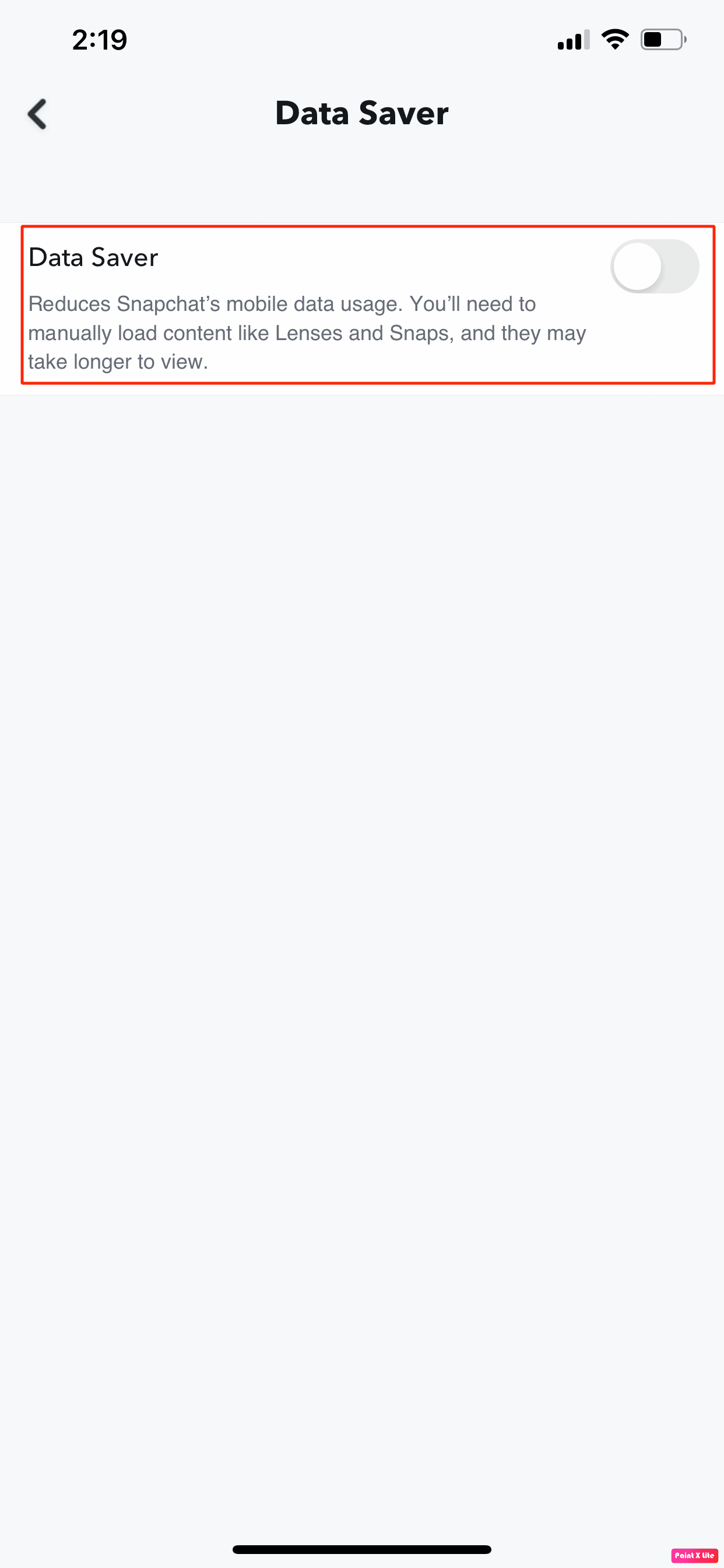
方法五:允许相关应用权限
要修复 Snapchat 过滤器在 iPhone 上不起作用或 Snapchat 过滤器故障,请允许 Snapchat 应用程序的相关权限。 阅读下面给出的步骤,这样做:
1. 前往“设置”应用并点击“Snapchat” 。
2. 在允许 SNAPCHAT 访问部分,打开所有开关以允许对 Snapchat 应用程序授予所需的权限。
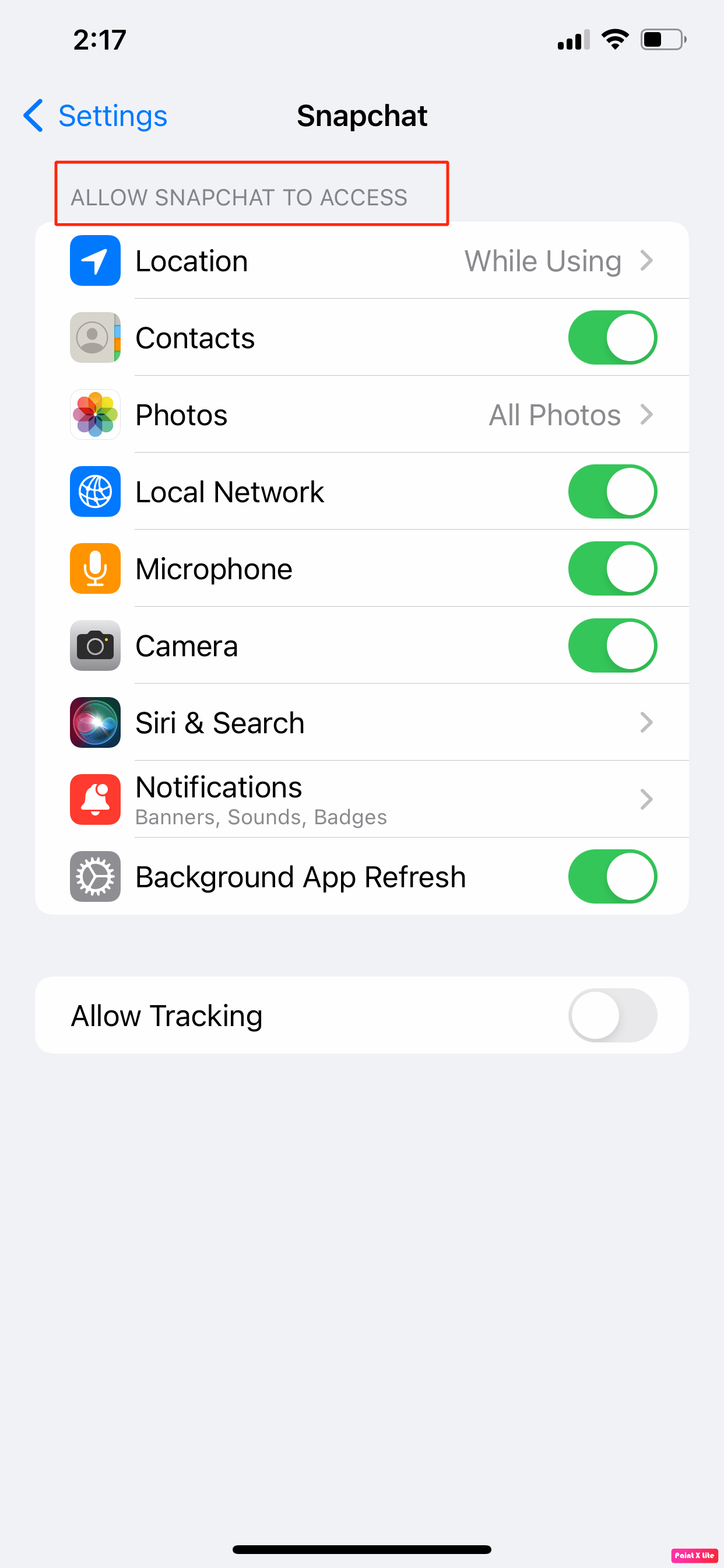
另请阅读:如何修复 Snapchat 无法刷新问题
方法 6:更新 Snapchat 应用
如果您的 Snapchat 应用程序不是最新的,那么您也可能会遇到 Snapchat 过滤器故障。 因此,请确保您的 Snapchat 应用已更新,因为新更新已添加新功能,修复了错误和故障等。如果您尚未启用自动更新功能,则必须手动更新应用。 要了解如何执行此操作,请阅读讨论的步骤:
1. 在您的 iPhone 上打开App Store 。
2. 然后,导航到Snapchat应用程序。
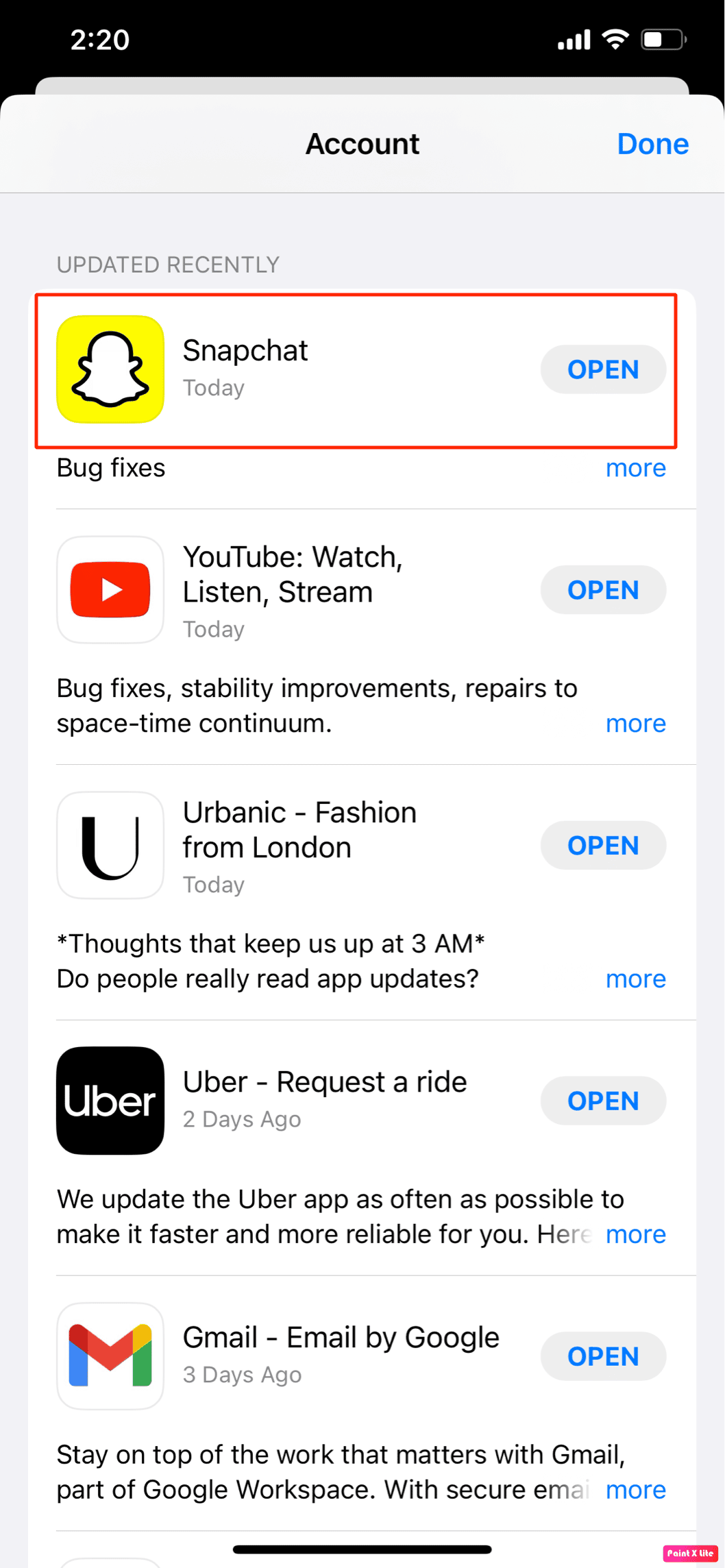
3. 现在,点击更新选项以手动更新 Snapchat。
4. 接下来,重新启动Snapchat 应用程序以检查问题是否已解决。
方法 7:更新 iOS
当您遇到 Snapchat 过滤器故障问题时,请确保您的设备是最新的。 如果没有,请将您的 iPhone 更新到最新版本,因为您将能够修复可能导致此问题的错误、恶意软件、错误和故障。
阅读并按照下面讨论的步骤更新您的 iPhone:
注意:在更新您的 iPhone 之前,请确保您的互联网连接良好。
1. 启动 iPhone设置。
2. 点击常规选项。
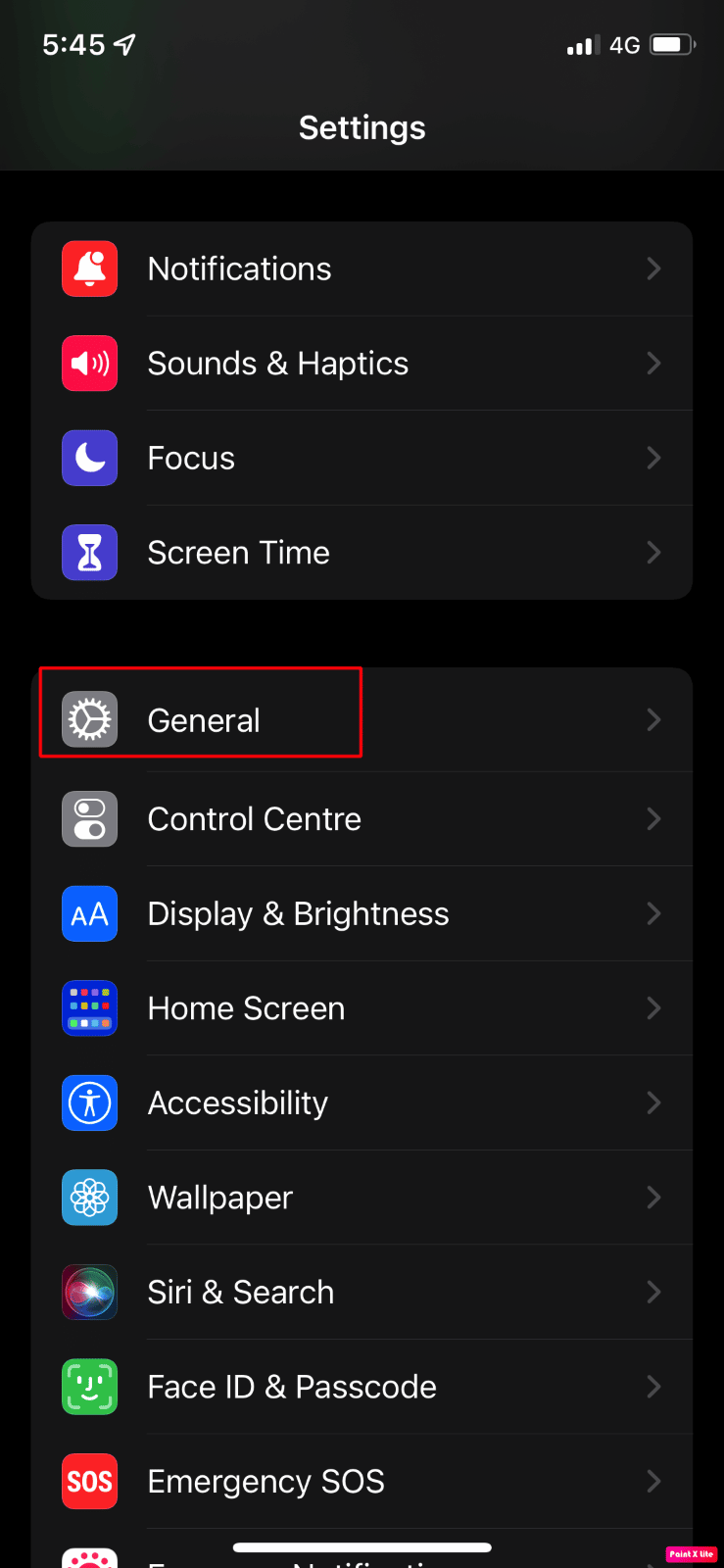
3.接下来,点击软件更新选项。
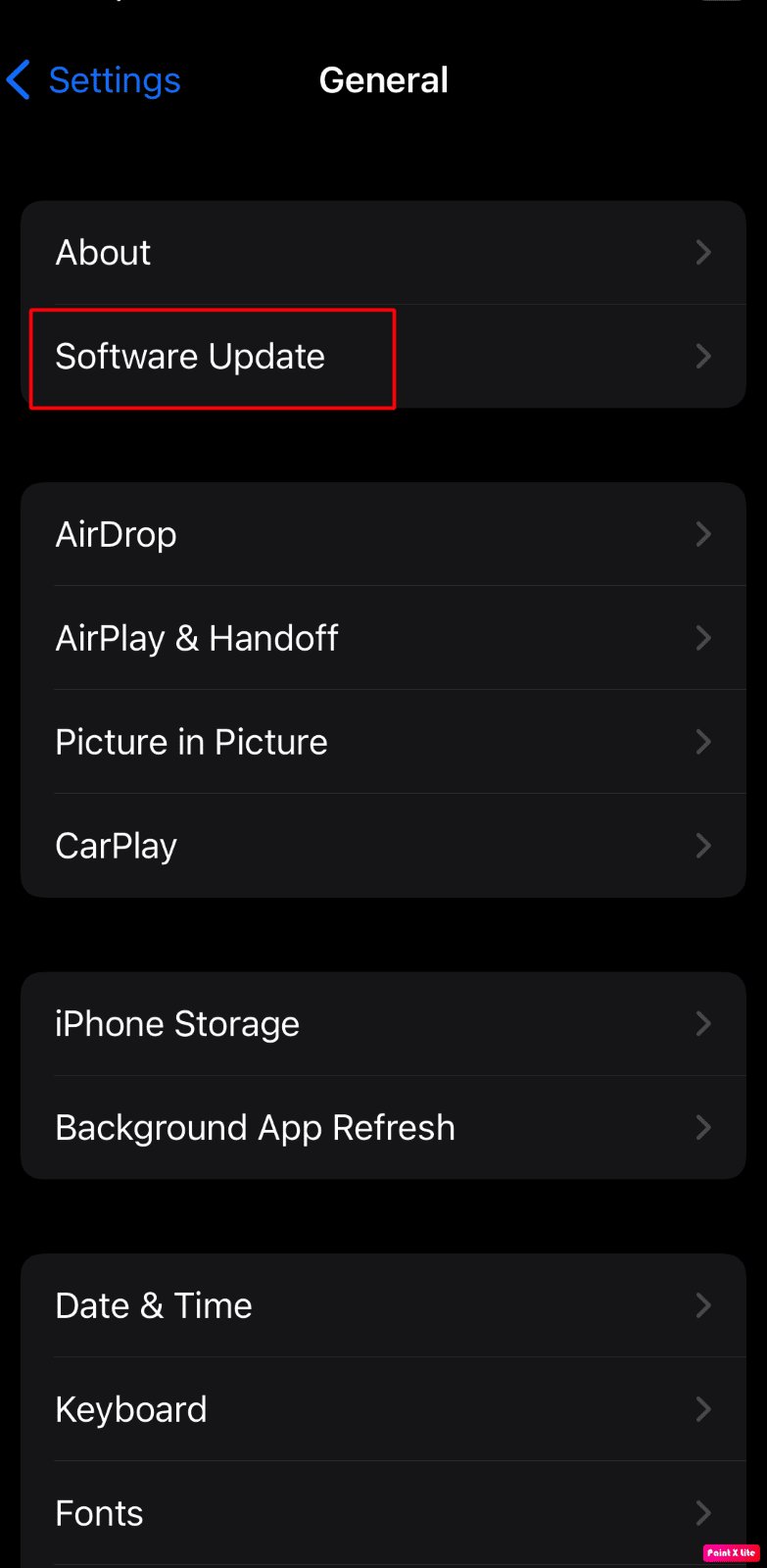
4. 点击下载并安装选项。
注意:如果出现一条消息要求您暂时删除应用程序,因为 iOS 需要更多空间来进行更新,请点击继续或取消。
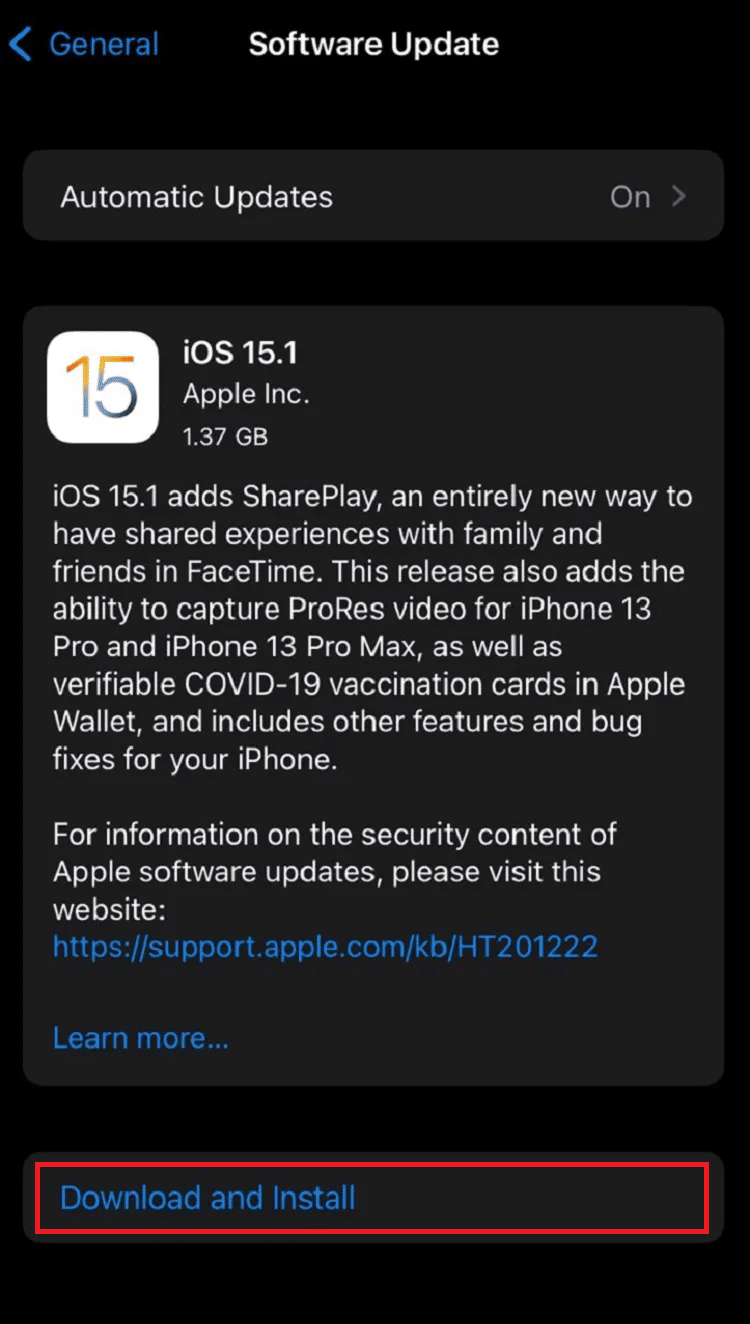
5A。 如果您希望立即进行更新,请点击“安装”选项。
5B。 或者,如果您点击Install Tonight并在睡觉前将您的 iOS 设备接通电源,您的设备将在夜间自动更新。
注意:您还可以通过选择稍后提醒我来选择稍后安装软件。
方法 8:卸载 Snapchat 数据
您也可以按照此方法修复 Snapchat 过滤器在 iPhone 上不起作用的问题。 要深入了解如何卸载 Snapchat,请按照讨论的步骤操作:
1. 打开设置并点击通用。
2. 点击iPhone 存储选项。
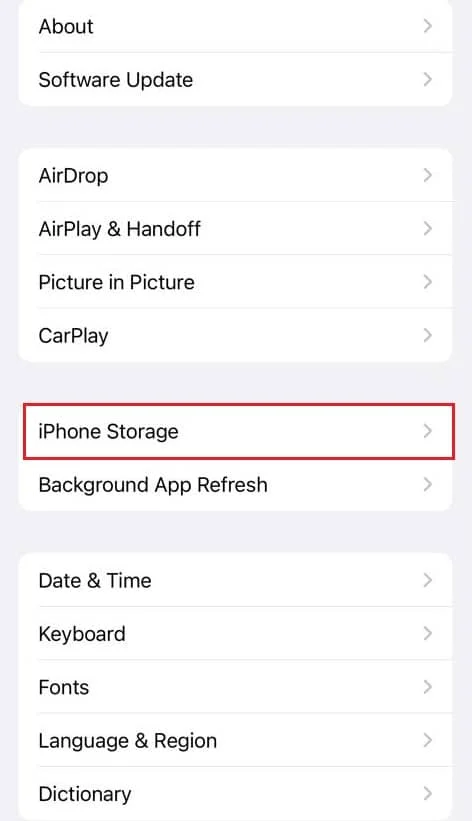
3. 找到并点击Snapchat应用程序。
4. 然后,点击卸载应用程序选项。
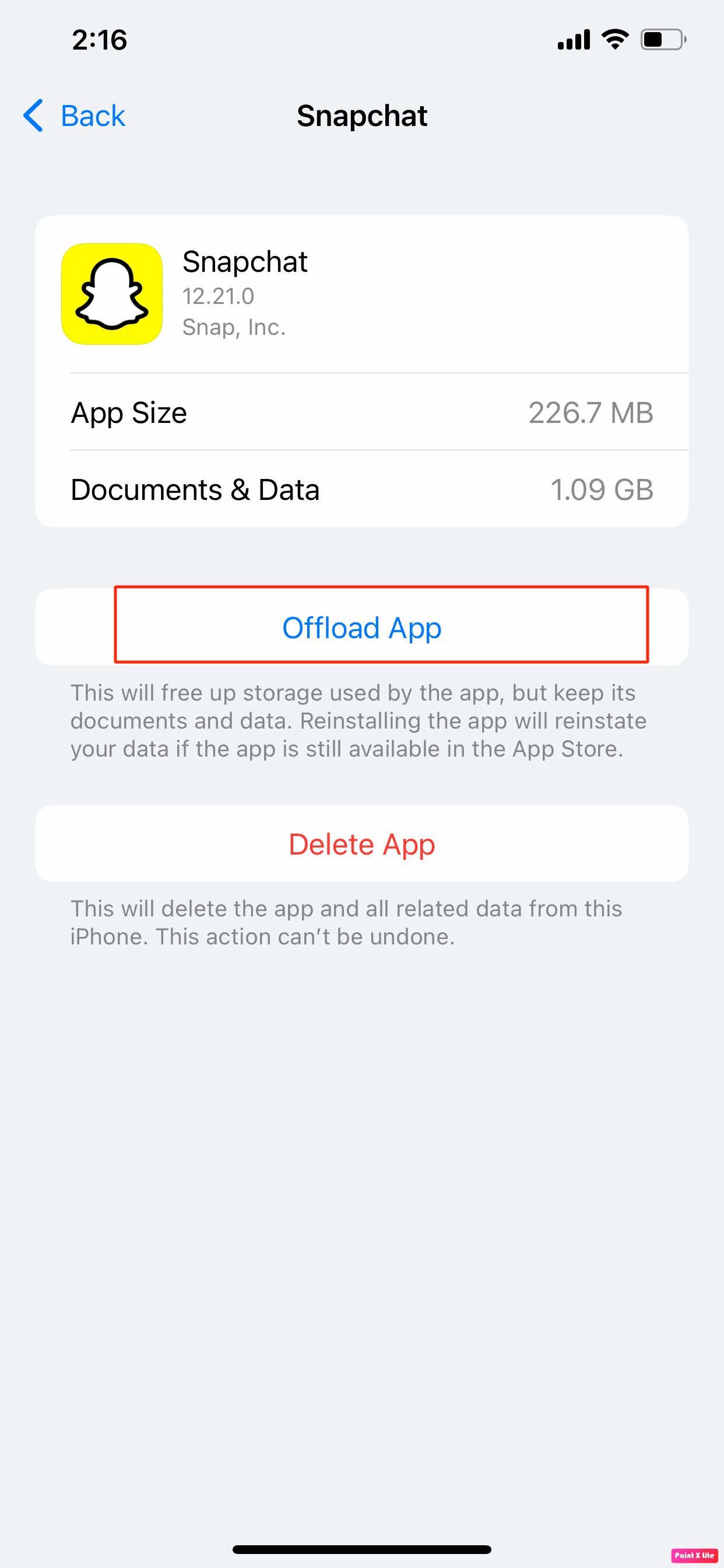
另请阅读:如何删除 Snapchat 数据
方法 9:重新安装 Snapchat 应用程序
尝试在您的设备上重新安装 Snapchat 应用程序以解决 Snapchat 过滤器无法正常工作的 iPhone 问题。 为此,请阅读以下内容:
1. 点击并按住 iPhone 应用程序抽屉中的Snapchat 应用程序图标。
2. 然后,点击删除应用程序选项。
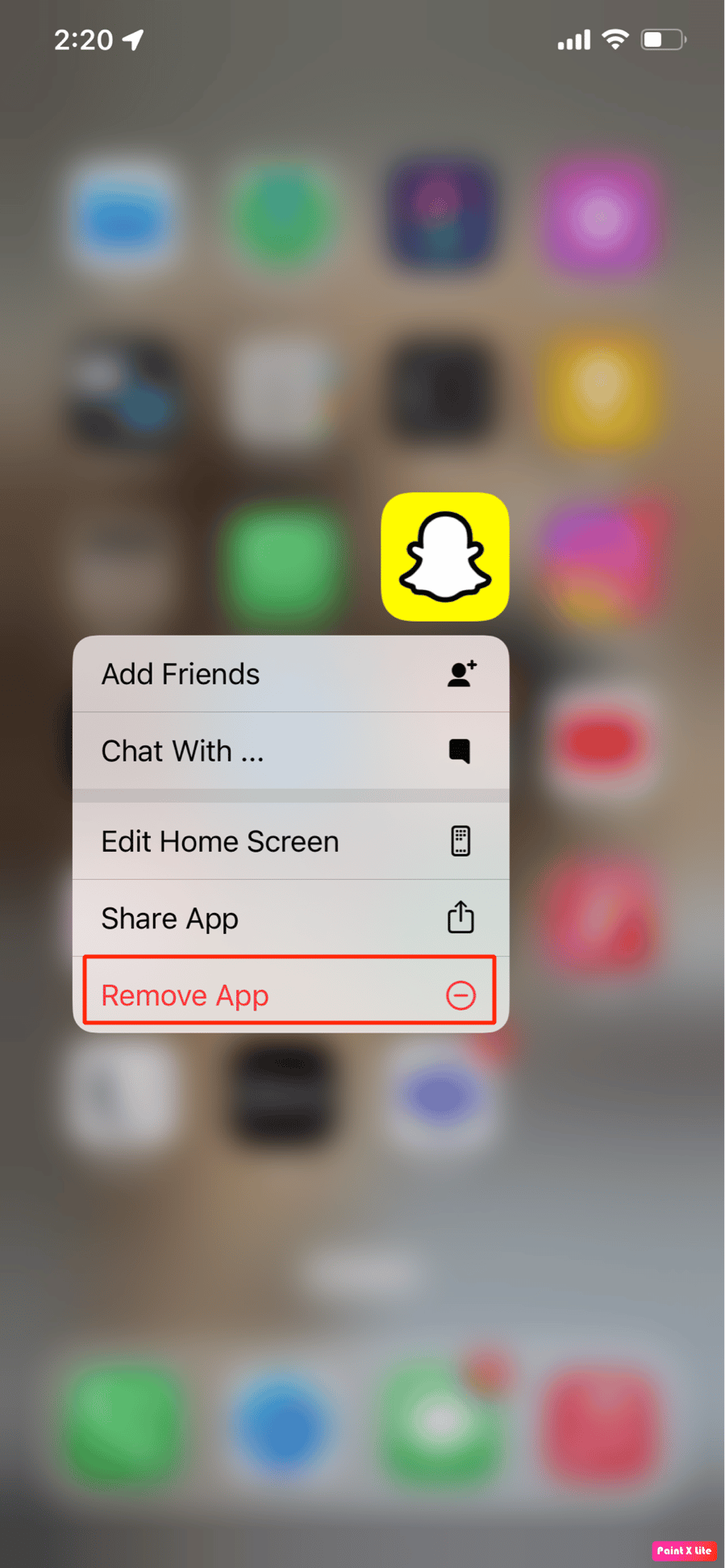
3. 然后,点击删除应用程序选项以确认您的选择。
4. 接下来,从App Store重新安装Snapchat应用程序。
推荐:
- 修复 Amazon Prime Video 上的带宽不足错误
- 如何在 iPhone 上允许或阻止浏览器弹出窗口
- 修复 Snapchat 连接错误的 9 种方法
- 如何允许在 Snapchat 上访问相机
因此,我们希望您已经了解如何使用详细的方法来修复 Snapchat 过滤器在 iPhone 上不起作用。 您可以让我们知道您希望我们撰写文章的任何其他主题的任何疑问或建议。 将它们放在下面的评论部分,让我们知道。
